有用户刚把电脑升级为win11系统,对于win11系统的一些功能还不是很清楚,遇到一些问题也不知道怎么解决,就有用户看到win11显示已禁用输入法,不知道如何解决,出现已禁用输入法的
有用户刚把电脑升级为win11系统,对于win11系统的一些功能还不是很清楚,遇到一些问题也不知道怎么解决,就有用户看到win11显示已禁用输入法,不知道如何解决,出现已禁用输入法的情况是光标放在无法输入的位置了,我们只要前往记事本、微信等能输入的位置即可解决win11已禁用输入法的问题咯。

1、因为在无法输入的位置,一般这种情况都是出现在查看桌面的时候
2、因为大部分时候,在桌面上是无法输入文字的
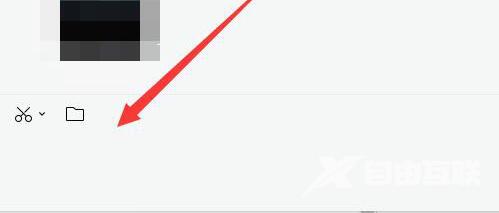
3、只需要来到可以输入文字的地方就可以解决了
4、例如QQ、微信、文档、记事本、网页等各种能输入的位置都能解决已禁用输入法的问题
